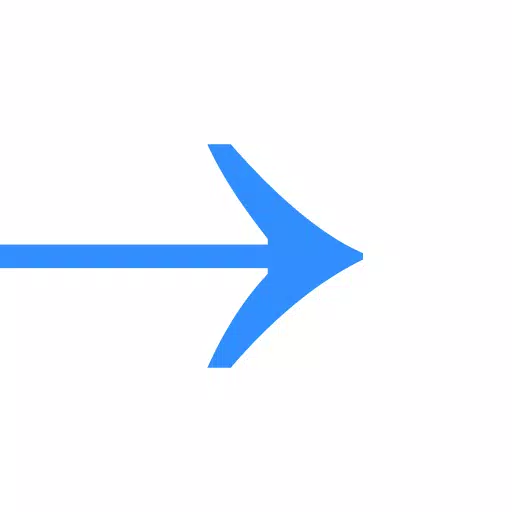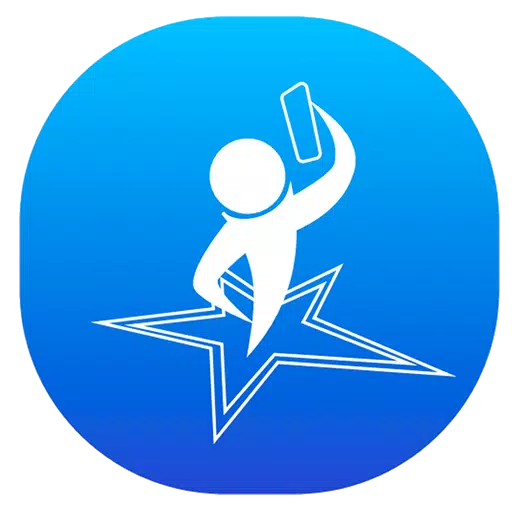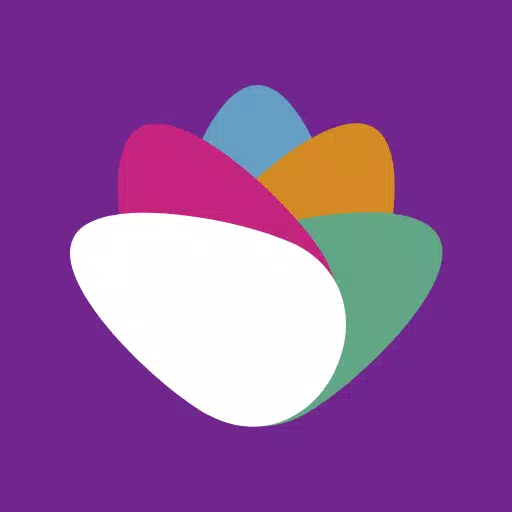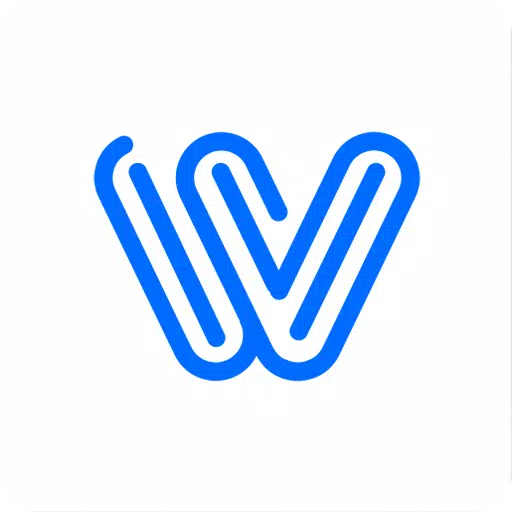Aritmética simples no Minecraft: dividindo a tela em partes
Reviva a clássica experiência cooperativa de sofá com o Minecraft! Este guia mostra como aproveitar o Minecraft em tela dividida no seu Xbox One ou outro console compatível. Reúna seus amigos, pegue alguns lanches e vamos começar!
Considerações importantes:
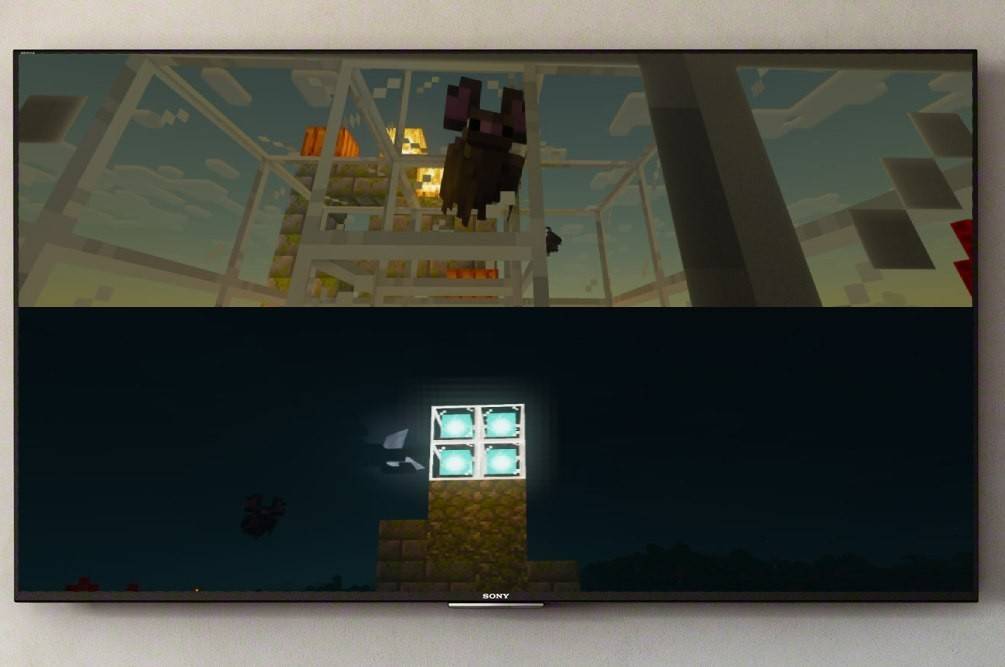 Imagem: ensigame.com
Imagem: ensigame.com
A tela dividida do Minecraft é um recurso exclusivo do console. Os jogadores de PC, infelizmente, perdem esta diversão multijogador local. Certifique-se de que sua TV ou monitor suporte resolução HD (720p) e que seu console também seja capaz de produzir essa resolução. A conexão HDMI é recomendada para ajuste automático da resolução; VGA pode exigir configuração manual nas configurações do seu console.
Jogabilidade local em tela dividida:
 Imagem: ensigame.com
Imagem: ensigame.com
Até quatro jogadores podem desfrutar de jogo simultâneo em um único console. O processo é semelhante em todos os consoles, embora o pressionamento de botões específicos possa variar.
- Conecte seu console: Use um cabo HDMI para obter melhores resultados.
- Inicie o Minecraft: Crie um novo mundo ou carregue um existente. É fundamental desativar o modo multijogador nas configurações.
- Configure seu mundo: Escolha a dificuldade, as configurações e os parâmetros do mundo conforme desejado.
- Inicie o jogo: Depois de carregado, ative slots de jogador adicionais. Isso normalmente envolve pressionar um botão específico (por exemplo, “Opções” no PS, “Iniciar” no Xbox) duas vezes.
- Entre e jogue: Cada jogador faz login em sua conta para entrar no jogo. A tela será dividida automaticamente em seções (2 a 4 jogadores).
 Imagem: ensigame.com
Imagem: ensigame.com
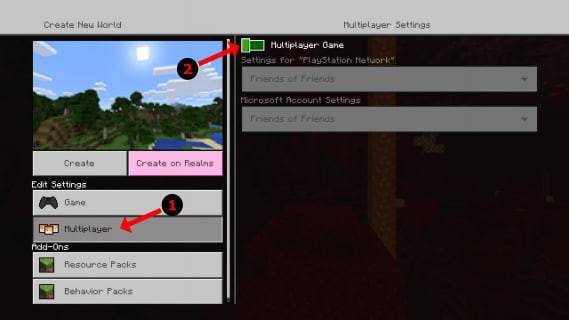 Imagem: alphr.com
Imagem: alphr.com
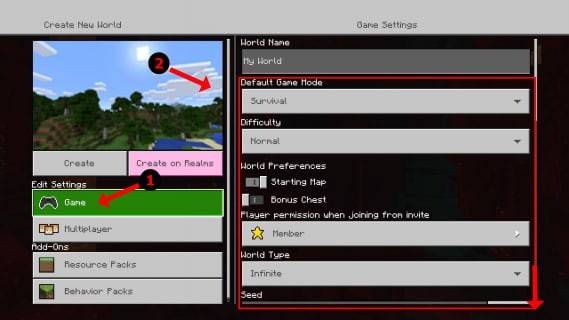 Imagem: alphr.com
Imagem: alphr.com
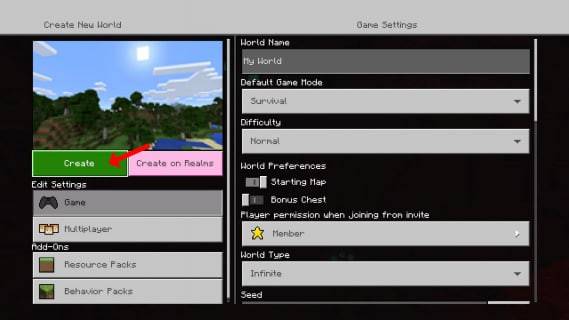 Imagem: alphr.com
Imagem: alphr.com
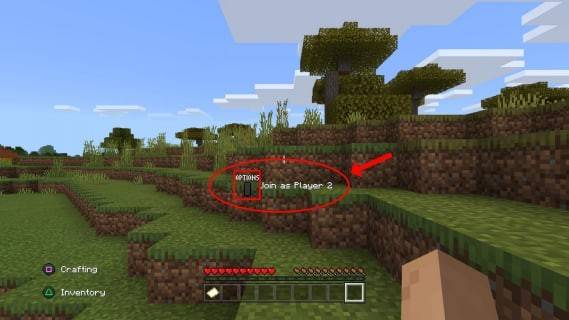 Imagem: alphr.com
Imagem: alphr.com
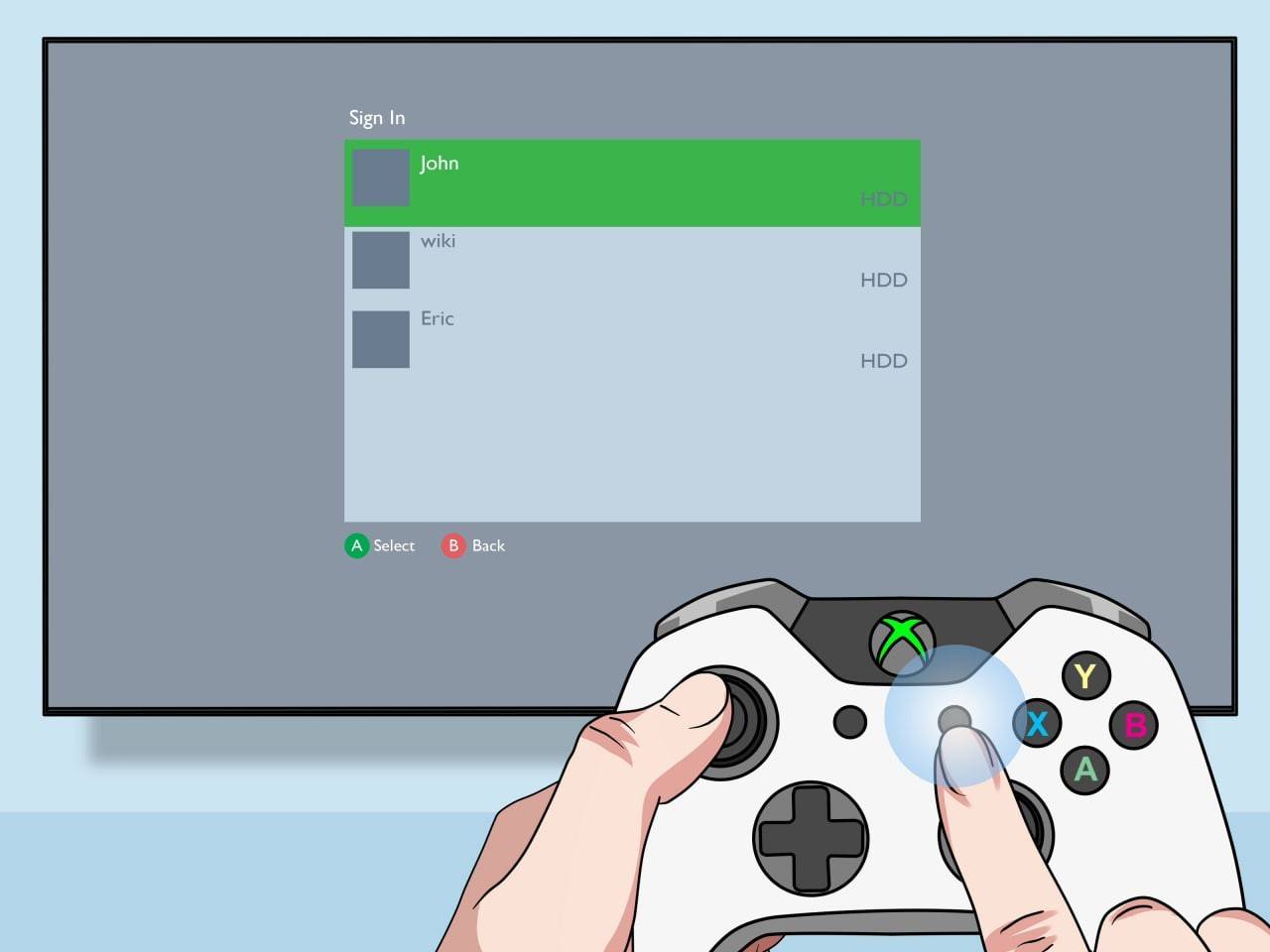 Imagem: pt.wikihow.com
Imagem: pt.wikihow.com
Multijogador online com tela dividida local:
Embora não seja possível dividir a tela diretamente com jogadores online, você pode combinar a tela dividida local com o modo multijogador online.
- Siga as etapas 1 a 3 acima, mas ative o modo multijogador desta vez.
- Convide amigos online: Envie convites para seus amigos online para participarem do jogo.
 Imagem: youtube.com
Imagem: youtube.com
Aproveite o melhor dos dois mundos – diversão multijogador local e online! A jogabilidade cooperativa do Minecraft brilha nesta configuração. Reúna seus amigos e experimente a alegria da aventura compartilhada!
-
1

GTA 6 previsto para o lançamento do outono de 2025, o CEO confirma
Apr 03,2025
-
2

O primeiro ALGS na Ásia surge no Japão
Jan 19,2025
-
3

ROBLOX: Códigos CrossBlox (janeiro de 2025)
Mar 04,2025
-
4

Apresentando o Guia Ultimate para a troca perfeita de personagens em Dynasty Warriors: Origins
Feb 25,2025
-
5

Mobs fofos em Minecraft: Pink Pigs e por que são necessários
Mar 06,2025
-
6

Max Hunter Rank em Monster Hunter Wilds: Dicas para aumentar
Apr 04,2025
-
7

Capcom Spotlight fevereiro de 2025 mostra Monster Hunter Wilds, Onimusha e muito mais
Apr 01,2025
-
8

Delta Force Mobile: Guia para iniciantes para começar
Apr 23,2025
-
9
![Lista de níveis de caracteres abandonados do Roblox [Atualizado] (2025)](https://img.jdzca.com/uploads/18/17380116246797f3e8a8a39.jpg)
Lista de níveis de caracteres abandonados do Roblox [Atualizado] (2025)
Mar 05,2025
-
10

Cobranças de poder no caminho do exílio 2: explicado
Apr 03,2025
-
Download

Desenho de Retrato
Fotografia / 37.12M
Atualizar: Dec 17,2024
-
Download

Friendship with Benefits
Casual / 150.32M
Atualizar: Dec 13,2024
-
Download
![[NSFW 18+] Sissy Trainer](https://img.jdzca.com/uploads/16/1719638919667f9b874d57e.png)
[NSFW 18+] Sissy Trainer
Casual / 36.00M
Atualizar: Dec 11,2024
-
4
F.I.L.F. 2
-
5
슬롯 마카오 카지노 - 정말 재미나는 리얼 슬롯머신
-
6
Shuffles by Pinterest
-
7
Pocket Touch Simulation! for
-
8
Life with a College Girl
-
9
Chubby Story [v1.4.2] (Localizations)
-
10
Hunter Akuna